Ce guide vous explique comment afficher et filtrer les erreurs à l'aide de la consoleGoogle Cloud . Vous pouvez filtrer, trier et afficher des informations supplémentaires sur les erreurs, mais aussi limiter les erreurs à une période spécifique.
La page Rapports d'erreurs affiche la liste des groupes d'erreurs correspondant au filtre actuel. Chaque ligne affiche des informations telles que l'état de résolution, le code de réponse et le nom de l'erreur pour un groupe d'erreurs. La colonne Occurrences affiche un graphique à barres bleues qui représente le nombre de fois qu'une erreur s'est produite au cours de la période sélectionnée. Lorsque vous filtrez les groupes d'erreurs par texte, les graphiques à barres affichent des barres grises pour représenter le nombre d'erreurs qui ne correspondent pas au filtre de texte :
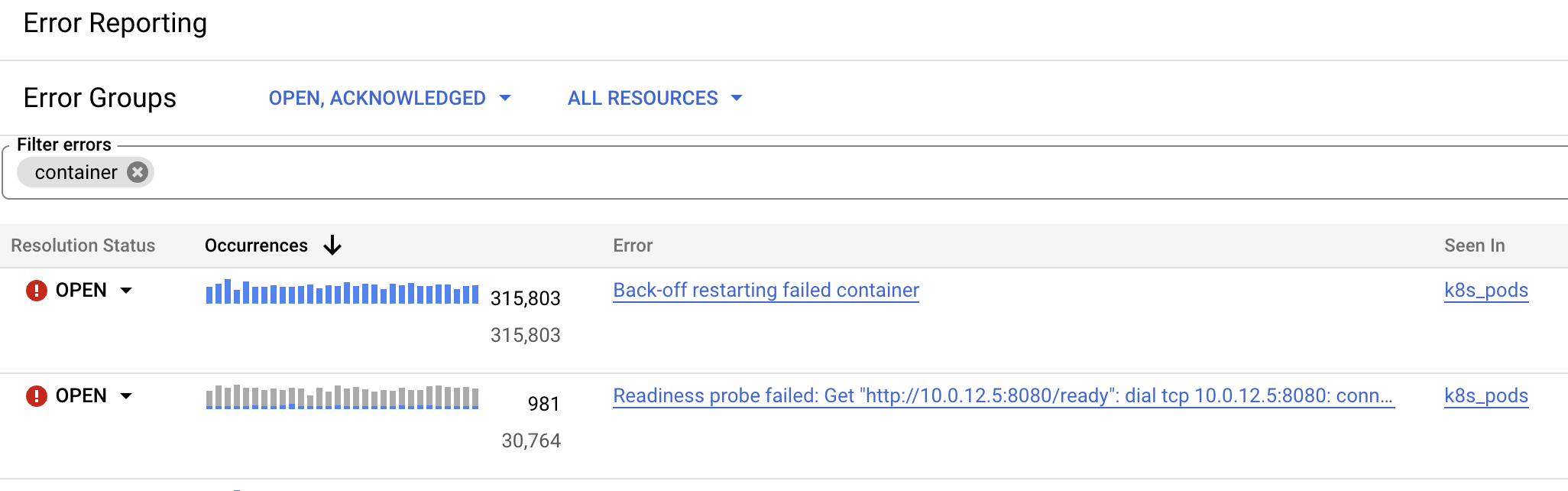
Pour savoir comment Error Reporting organise les erreurs en groupes d'erreurs, consultez Regroupement des erreurs.
Avant de commencer
- Assurez-vous d'avoir au moins un groupe d'erreurs. Pour en savoir plus, consultez Collecter des données d'erreur à l'aide d'Error Reporting.
-
Pour obtenir les autorisations nécessaires pour afficher et filtrer les erreurs, demandez à votre administrateur de vous accorder le rôle IAM Lecteur Error Reporting (
roles/errorreporting.viewer) sur votre projet. Pour en savoir plus sur l'attribution de rôles, consultez la page Gérer l'accès aux projets, aux dossiers et aux organisations.Vous pouvez également obtenir les autorisations requises avec des rôles personnalisés ou d'autres rôles prédéfinis.
Voir les détails des erreurs
Les détails d'un groupe d'erreurs incluent l'historique des erreurs, l'état de résolution, le nombre d'occurrences et une liste d'erreurs avec des codes temporels. Chaque entrée de la liste contient un lien vers les journaux concernés et, le cas échéant, une trace de pile.
Pour afficher les détails d'un groupe d'erreurs, procédez comme suit :
-
Dans la console Google Cloud , accédez à la page Rapports d'erreurs :
Vous pouvez également accéder à cette page à l'aide de la barre de recherche.
Cliquez sur le nom de l'erreur.
La page Détails du groupe d'erreurs affiche des informations sur le groupe d'erreurs, y compris l'historique d'une erreur, des instances d'erreur spécifiques et des informations de diagnostic provenant d'exemples d'erreurs. Si Gemini est activé dans le projet, vous pouvez l'utiliser pour obtenir des suggestions de dépannage.
Afficher les entrées de journal associées
Pour afficher l'entrée de journal associée à un exemple d'erreur, cliquez sur Afficher les journaux à partir de n'importe quelle entrée du panneau Exemples récents. Vous êtes alors redirigé vers la page Explorateur de journaux.
Dans l'explorateur de journaux, le volet de l'éditeur de requête est prérempli avec un filtre contenant le champ d'ID error_groups. La liste des entrées de journal contribuant à ce groupe d'erreurs s'affiche dans le volet Résultats de la requête.
Lorsqu'une entrée de journal fait partie d'un groupe d'erreurs, l'explorateur de journaux ajoute le bouton du groupe d'erreurs ( ) à l'affichage de l'entrée de journal. Cliquez sur le bouton pour accéder aux détails du regroupement ou pour modifier les entrées de journaux affichées. Pour en savoir plus, consultez Trouver des entrées de journal avec des groupes d'erreurs.
) à l'affichage de l'entrée de journal. Cliquez sur le bouton pour accéder aux détails du regroupement ou pour modifier les entrées de journaux affichées. Pour en savoir plus, consultez Trouver des entrées de journal avec des groupes d'erreurs.
Pour en savoir plus sur l'utilisation de la console Google Cloud pour afficher ces journaux, consultez Utiliser l'explorateur de journaux.
Filtrer les groupes d'erreurs
Vous pouvez utiliser les filtres de la barre d'outils "Rapports d'erreurs" pour filtrer les Error Reporting par état, ressources concernées et région des buckets de journaux qui stockent vos entrées de journal.
Filtrer les groupes d'erreurs par ressource
Pour filtrer les groupes d'erreurs par ressource, sélectionnez le menu Toutes les ressources, puis sélectionnez une ressource. Certaines ressources vous permettent de filtrer plus précisément par libellés de groupe d'erreurs. Le type et le nombre de libellés de groupe d'erreurs disponibles varient en fonction de la ressource. Par exemple, si vous avez des groupes d'erreurs pour la ressource Services de conteneurs Kubernetes, vous pouvez d'abord filtrer par service, puis par version :
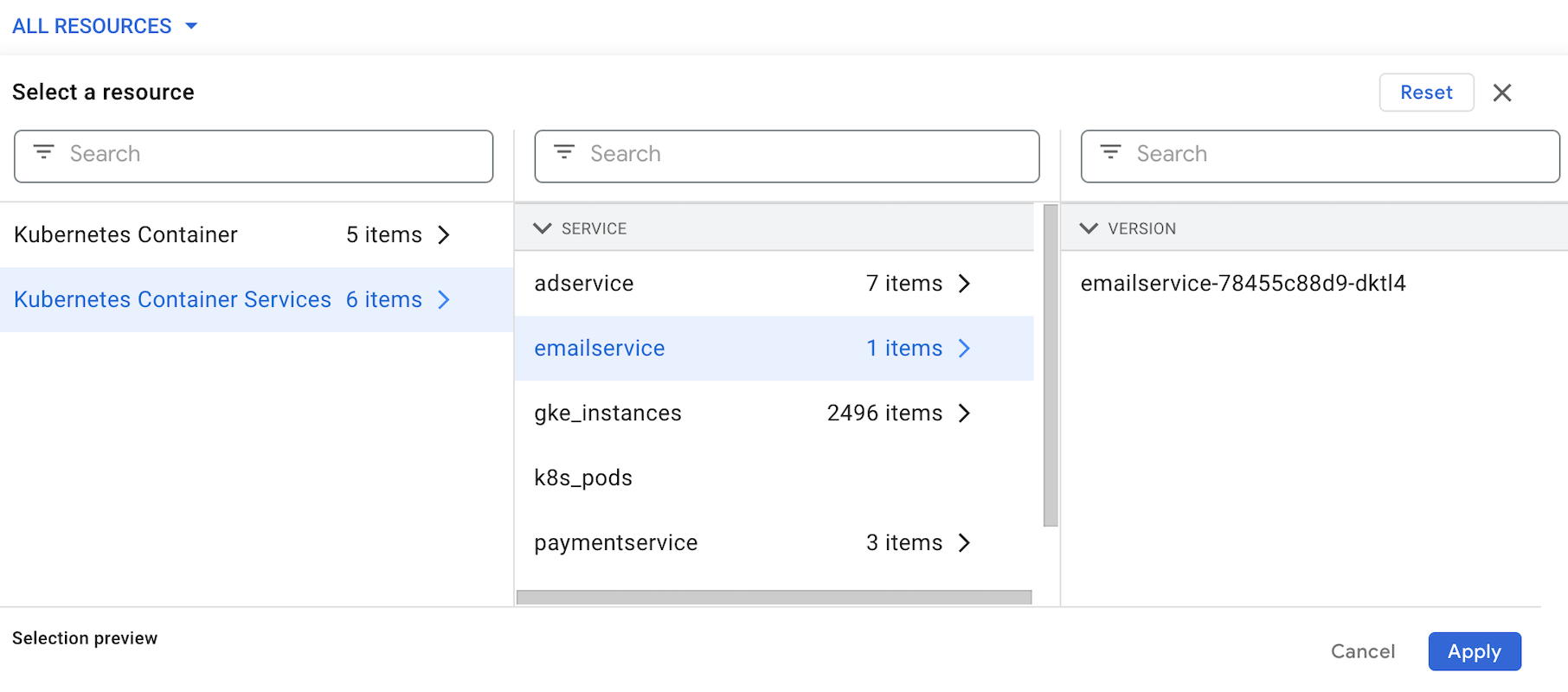
Pour enregistrer vos sélections, cliquez sur Appliquer.
Pour effacer vos filtres de ressources et réinitialiser la liste des groupes d'erreurs filtrés, sélectionnez Réinitialiser, puis Appliquer.
Filtrer les groupes d'erreurs par texte
Pour filtrer les erreurs par texte, saisissez une valeur dans le champ de texte Filtrer les erreurs. Le filtre de texte peut effectuer une correspondance de texte sur l'un des champs suivants :
- Informations sur l'erreur
- Code de réponse HTTP
- Pile d'exception
- Request URL
- Emplacement du rapport
- Méthode HTTP

